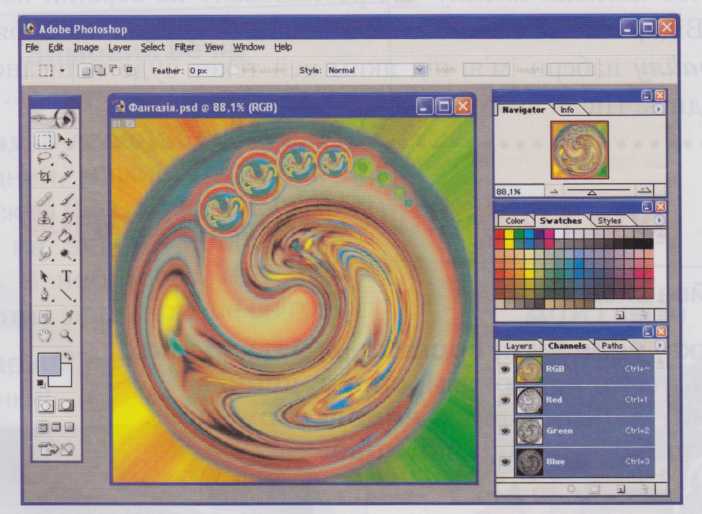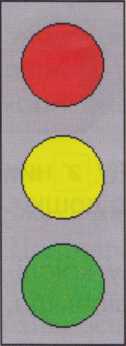|
|
| Строка 6: |
Строка 6: |
| | </o:OfficeDocumentSettings> | | </o:OfficeDocumentSettings> |
| | </xml><![endif]--> | | </xml><![endif]--> |
| | + | |
| | | | |
| | '''Графічний редактор Paint''' <!--[if gte mso 9]><xml> | | '''Графічний редактор Paint''' <!--[if gte mso 9]><xml> |
| Строка 13: |
Строка 14: |
| | </xml><![endif]--> | | </xml><![endif]--> |
| | | | |
| - | <span class="1"><span lang="RU" style="color:black" /></span> | + | <span class="1"> |
| - | | + | </span> |
| - | | + | |
| | | | |
| | <span class="1"><span lang="RU" style="color:black">Графічні редактори — це програми, призначені | | <span class="1"><span lang="RU" style="color:black">Графічні редактори — це програми, призначені |
| - | для того, щоб малювати малюнки (чорно-білі та кольорові), </span></span> | + | для того, щоб малювати малюнки (чорно-білі та кольорові), </span></span> |
| | | | |
| | <!--[if gte mso 9]><xml> | | <!--[if gte mso 9]><xml> |
| Строка 346: |
Строка 346: |
| | <![endif]--> <span class="1"><span lang="RU" style="color:black">обробляти фотографії, | | <![endif]--> <span class="1"><span lang="RU" style="color:black">обробляти фотографії, |
| | креслити схеми, плани місцевості тощо. Вони дають змогу створити навіть об’ємні | | креслити схеми, плани місцевості тощо. Вони дають змогу створити навіть об’ємні |
| - | зображення.</span></span> | + | зображення.</span></span> <span class="1"><span lang="RU" style="color:black">Спеціальні ефекти, створені за |
| - | | + | |
| - | <span class="1"><span lang="RU" style="color:black">Спеціальні ефекти, створені за | + | |
| | допомогою графічних редакторів, використовують на телебаченні та в кіно.</span></span> <span lang="RU">[[Image:S44.jpg|340x250px|Спеціальні ефекти, створені за допомогою графічних редакторів, використовують на телебаченні та в кіно.]]</span> <!--[if gte mso 9]><xml> | | допомогою графічних редакторів, використовують на телебаченні та в кіно.</span></span> <span lang="RU">[[Image:S44.jpg|340x250px|Спеціальні ефекти, створені за допомогою графічних редакторів, використовують на телебаченні та в кіно.]]</span> <!--[if gte mso 9]><xml> |
| | <o:OfficeDocumentSettings> | | <o:OfficeDocumentSettings> |
| Строка 354: |
Строка 352: |
| | </o:OfficeDocumentSettings> | | </o:OfficeDocumentSettings> |
| | </xml><![endif]--> <br><span style="color:black">Існує </span>багато різноманітних графічних редакторів. Ми ж продовжимо працювати з найпростішим із них —<span style="color:black"> | | </xml><![endif]--> <br><span style="color:black">Існує </span>багато різноманітних графічних редакторів. Ми ж продовжимо працювати з найпростішим із них —<span style="color:black"> |
| - | </span> програмою <span class="a"><span lang="EN-US" style="color:black; mso-ansi-language:EN-US;mso-fareast-language:EN-US">Paint</span></span><span class="a"><span lang="RU" style="color:black;mso-ansi-language:RU;mso-fareast-language: EN-US">, </span><span style="color:black">з якою познайомилися в другому<span class="a"><span style="color:black"> класі.</span></span></span></span><span>Пригадай, як називається кожний інструмент та як<span style="color:black"><span class="a"><span style="color:black"><span class="a"><span style="color:black"><span style="mso-tab-count:1"> </span></span></span></span></span>користуватися палітрою.<span style="mso-tab-count:1"> </span></span> </span><br><!--[if !mso]> | + | </span> програмою <span class="a"><span lang="EN-US" style="color:black; mso-ansi-language:EN-US;mso-fareast-language:EN-US">Paint</span></span><span class="a"><span lang="RU" style="color:black;mso-ansi-language:RU;mso-fareast-language: EN-US">, </span><span style="color:black">з якою познайомилися в другому<span class="a"><span style="color:black"> класі. </span></span></span></span><span>Пригадай, як називається кожний інструмент та як<span style="color:black"><span class="a"><span style="color:black"><span class="a"><span style="color:black"><span style="mso-tab-count:1"> </span></span></span></span></span>користуватися палітрою.<span style="mso-tab-count:1"> </span></span> </span><br><!--[if !mso]> |
| | <style> | | <style> |
| | v\:* {behavior:url(#default#VML);} | | v\:* {behavior:url(#default#VML);} |
| Строка 699: |
Строка 697: |
| | <o:r id="V:Rule3" type="connector" idref="#Прямая_x0020_со_x0020_стрелкой_x0020_57"/> | | <o:r id="V:Rule3" type="connector" idref="#Прямая_x0020_со_x0020_стрелкой_x0020_57"/> |
| | </o:rules> | | </o:rules> |
| - | </o:shapelayout></xml><![endif]--> | + | </o:shapelayout></xml><![endif]--> <span style="position: absolute; z-index: 251659264; left: -97px; margin-left: 536px; margin-top: 108px; width: 86px; height: 110px; top: 182px;">[</span><span style="position: absolute; z-index: 251660288; left: -114px; margin-left: 560px; margin-top: 108px; width: 121px; height: 25px; top: 278px;">[[Image:]]</span><span style="mso-ignore:vglayout;position: absolute;z-index:251661312;left:0px;margin-left:602px;margin-top:389px; width:25px;height:2px">[[Image:]]</span> [[Image:PC.jpg|88x88px|PC.jpg]]<span class="3"><span lang="RU" style="color:black" /></span> |
| | | | |
| - | <span style="position: absolute; z-index: 251659264; left: -97px; margin-left: 536px; margin-top: 108px; width: 86px; height: 110px; top: 182px;">[Imae:]]</span><span style="position: absolute; z-index: 251660288; left: -114px; margin-left: 560px; margin-top: 108px; width: 61px; height: 25px; top: 278px;">[[Image:]]</span><span style="mso-ignore:vglayout;position: absolute;z-index:251661312;left:0px;margin-left:602px;margin-top:389px; width:25px;height:2px">[[Image:]]</span>
| + | <span class="3"><span lang="RU" style="color:black">З</span></span><span class="3"><span lang="RU" style="color:black">найди </span></span><span class="312"><span lang="RU" style="color:black">на панелі інструментів інструмент </span></span>Еліпс<span class="312"><span lang="RU" style="color:black">. Скориставшись ним, </span></span><span class="312"><span lang="RU" style="color:black">намалюй круглий торт.</span></span><br> <span class="312"><span lang="RU" style="color:black">Поділи торт відрізками на 8 частин.</span></span> <span class="312"><span lang="RU" style="color:black">Тепер |
| - | | + | |
| - | [[Image:PC.jpg|88x88px|PC.jpg]]<span class="3"><span lang="RU" style="color:black">З</span></span><span class="3"><span lang="RU" style="color:black">найди </span></span><span class="312"><span lang="RU" style="color:black">на панелі інструментів інструмент </span></span>Еліпс<span class="312"><span lang="RU" style="color:black">. Скориставшись ним, </span></span><span class="312"><span lang="RU" style="color:black">намалюй круглий торт.</span></span><br>
| + | |
| - | | + | |
| - | <span class="312"><span lang="RU" style="color:black">Поділи торт відрізками на 8 частин.</span></span> <span class="312"><span lang="RU" style="color:black">Тепер | + | |
| | намалюй світлофор. Він складається із сірого прямокутника та | | намалюй світлофор. Він складається із сірого прямокутника та |
| - | </span></span> | + | </span></span> трьох кружечків — червоного, жовтого і зеленого.<span class="312"><span lang="RU" style="color:black">Розташуй |
| - | | + | |
| - | трьох кружечків — червоного, жовтого і зеленого.<<span class="312"><span lang="RU" style="color:black">Розташуй | + | |
| | прямокутник у центрі аркуша. На вільному | | прямокутник у центрі аркуша. На вільному |
| - | </span></span> | + | </span></span> місці ар<span class="312"><span lang="RU" style="color:black">к</span></span><span class="312"><span lang="RU" style="color:black">уша намалюй кружечок. Для цього знову скористайся інструментом </span></span><span class="3133"><span lang="RU" style="font-size:13.5pt;color:black">Еліпс,</span></span><span class="312"><span lang="RU" style="color:black"> але під час малювання |
| - | | + | </span></span> натисни й утримуй натиснутою клавішу <span class="3Arial2"><span lang="EN-US" style="font-size:12.5pt;color:black">Shift</span></span><span class="3Arial2"><span style="font-size:12.5pt;color:black;mso-ansi-language:UK">.</span></span> <span class="312"><span lang="RU" style="color:black">Щоб усі три «ока» світлофора були |
| - | місці ар<span class="312"><span lang="RU" style="color:black">к</span></span><span class="312"><span lang="RU" style="color:black">уша намалюй кружечок. Для цього знову скористайся інструментом </span></span><span class="3133"><span lang="RU" style="font-size:13.5pt;color:black">Еліпс,</span></span><span class="312"><span lang="RU" style="color:black"> але під час малювання | + | однаковими,скопіюємо намальований кружечок тричі усередину прямокутника.</span></span> <span class="312"><span lang="RU" style="color:black">Для цього обери інструмент </span></span><span class="3133"><span lang="RU" style="font-size:13.5pt;color:black">Виділення</span></span><span class="312"><span lang="RU" style="color:black">.</span></span> <span class="312"><span lang="RU" style="color:black"> Обведи кружечок. Потім підведи вказівник всередену виділеної частини малюнка. Натисни і тримай натиснутою</span></span> <span class="312"><span lang="RU" style="color:black">клавішу </span></span><span class="3Arial2"><span lang="EN-US" style="font-size:12.5pt;color:black">Ctrl</span></span><span class="3Arial2"><span lang="EN-US" style="font-size:12.5pt;color:black;mso-ansi-language: RU"> </span></span><span class="312"><span lang="RU" style="color:black">на |
| - | </span></span> | + | |
| - | | + | |
| - | натисни й утримуй натиснутою клавішу <span class="3Arial2"><span lang="EN-US" style="font-size:12.5pt;color:black">Shift</span></span><span class="3Arial2"><span style="font-size:12.5pt;color:black;mso-ansi-language:UK">.</span></span> <span class="312"><span lang="RU" style="color:black">Щоб усі три «ока» світлофора були | + | |
| - | однаковими,скопіюємо намальований кружечок тричі усередину прямокутника.</span></span> <span class="312"><span lang="RU" style="color:black">Для цього обери інструмент </span></span><span class="3133"><span lang="RU" style="font-size:13.5pt;color:black">Виділення</span></span><span class="312"><span lang="RU" style="color:black">.</span></span> | + | |
| - | | + | |
| - | <span class="312"><span lang="RU" style="color:black"> </span></span><span class="312"><span lang="RU" style="color:black">Обведи кружечок. Потім підведи вказівник всередену виділеної частини малюнка. Натисни і тримай натиснутою</span></span> <span class="312"><span lang="RU" style="color:black">клавішу </span></span><span class="3Arial2"><span lang="EN-US" style="font-size:12.5pt;color:black">Ctrl</span></span><span class="3Arial2"><span lang="EN-US" style="font-size:12.5pt;color:black;mso-ansi-language: RU"> </span></span><span class="312"><span lang="RU" style="color:black">на
| + | |
| | клавіатурі. Пересуваючи мишу, розмісти копію кружечка в прямокутнику. Відпусти кнопку миші та клавішу </span></span><span class="3Arial2"><span lang="EN-US" style="font-size:12.5pt;color:black">Ctrl</span></span><span class="3Arial2"><span style="font-size:12.5pt;color:black;mso-ansi-language:UK">. </span></span><span class="312"><span lang="RU" style="color:black">Повтори ці дії | | клавіатурі. Пересуваючи мишу, розмісти копію кружечка в прямокутнику. Відпусти кнопку миші та клавішу </span></span><span class="3Arial2"><span lang="EN-US" style="font-size:12.5pt;color:black">Ctrl</span></span><span class="3Arial2"><span style="font-size:12.5pt;color:black;mso-ansi-language:UK">. </span></span><span class="312"><span lang="RU" style="color:black">Повтори ці дії |
| - | ще двічі.</span></span><span class="312"><span lang="RU" style="color:black">Щоб розфарбувати світлофор, скористайся | + | ще двічі.</span></span><span class="312"><span lang="RU" style="color:black" /></span><span class="312"><span lang="RU" style="color:black">[[Image:svitlofor.jpg]]Щоб розфарбувати світлофор, скористайся |
| | інструментом | | інструментом |
| - | </span></span> | + | </span></span><span class="3133"><span lang="RU" style="font-size:13.5pt; color:black">Заливка.</span></span><span class="312"><span lang="RU" style="color:black"> Вибери на палітрі сірий колір.</span></span><span class="312"><span lang="RU" style="color:black"> Підведи вказівник в сере</span></span>дину прямокутника і клацнути ліву кнопку миші <span style="font-size:13.0pt;line-height:115%;mso-fareast-font-family: Calibri;mso-fareast-theme-font:minor-latin;color:black;mso-ansi-language:UK; mso-fareast-language:EN-US;mso-bidi-language:AR-SA">дину прямокутника і клацни |
| - | | + | ліву кнопку миші. </span> <br> <br> '''<span lang="RU">Для</span>'''<span lang="RU"> '''розумників і розумниць'''</span> |
| - | <span class="3133"><span lang="RU" style="font-size:13.5pt; color:black">Заливка</span></span><span class="312"><span lang="RU" style="color:black"> Вибери на палітрі сірий колір. Підведи вказівник в сере</span></span>дину прямокутника і клацнути ліву кнопку миші | + | |
| - | | + | |
| - | <span style="font-size:13.0pt;line-height:115%;mso-fareast-font-family: Calibri;mso-fareast-theme-font:minor-latin;color:black;mso-ansi-language:UK; mso-fareast-language:EN-US;mso-bidi-language:AR-SA">дину прямокутника і клацни | + | |
| - | ліву кнопку миші. </span> | + | |
| - | | + | |
| - | <br> | + | |
| - | | + | |
| - | <br> '''<span lang="RU">Для</span>'''<span lang="RU"> '''розумників і розумниць'''</span> | + | |
| - | | + | |
| - | <br>
| + | |
| | | | |
| | <br> | | <br> |
креслити схеми, плани місцевості тощо. Вони дають змогу створити навіть об’ємні
зображення. Спеціальні ефекти, створені за
допомогою графічних редакторів, використовують на телебаченні та в кіно. 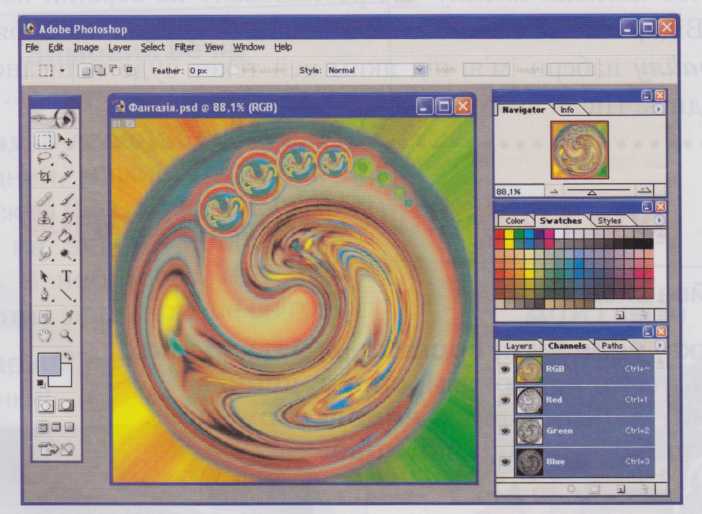
Існує багато різноманітних графічних редакторів. Ми ж продовжимо працювати з найпростішим із них —
програмою Paint, з якою познайомилися в другому класі. Пригадай, як називається кожний інструмент та як користуватися палітрою.
[[[Image:]][[Image:]]  <span lang="RU" style="color:black" />
<span lang="RU" style="color:black" />
Если вы хотите увидеть другие корректировки и пожелания к урокам, смотрите здесь - Образовательный форум.